Nouvelle demande
Écran Nouvelle demande
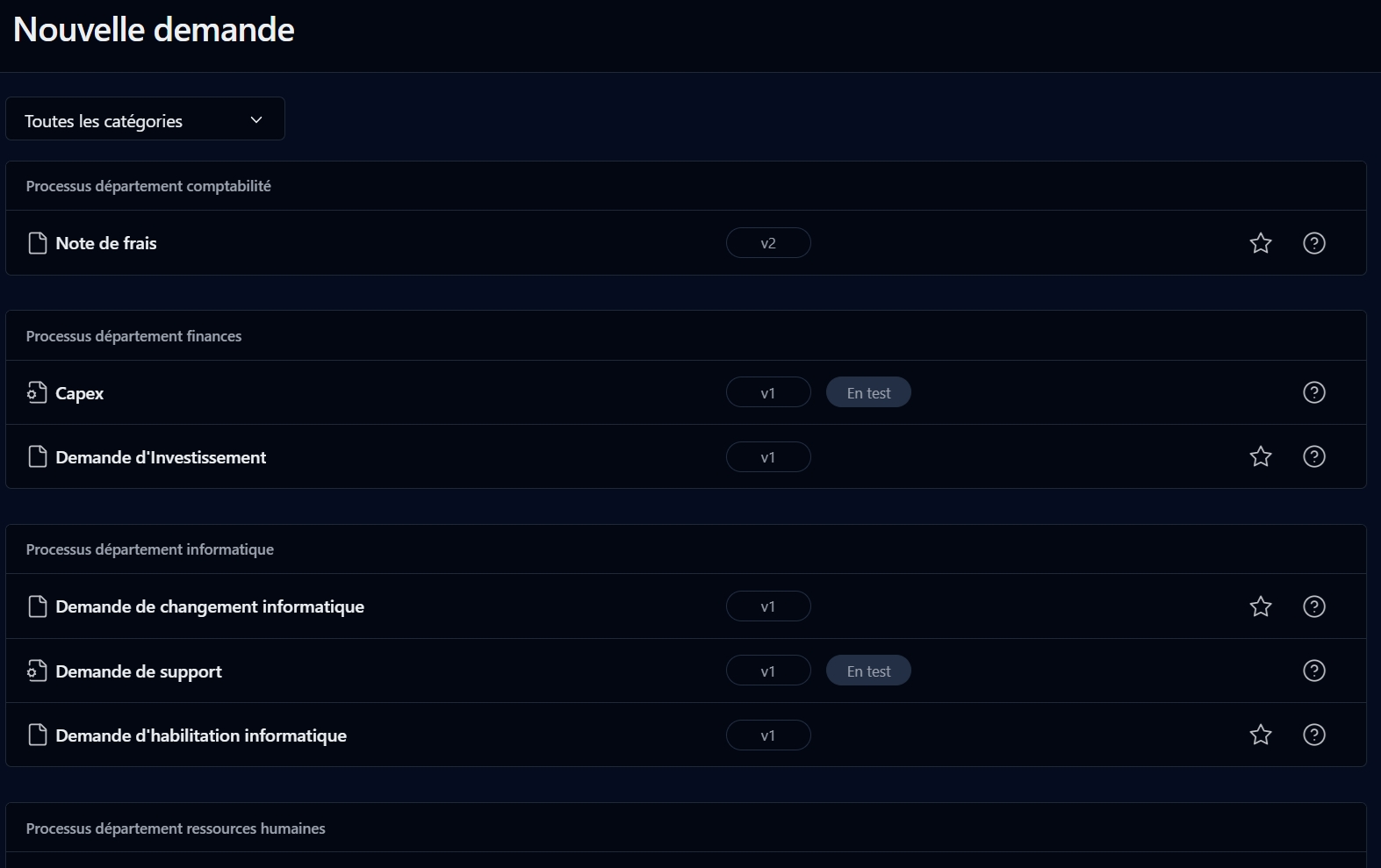
Cet écran vous permet de voir tous les processus auxquels vous avez accès et de lancer de nouvelles demandes.
Pour ajouter un processus à la liste Mes favoris de votre tableau de bord, cliquez sur l’icône en forme d’étoile. Vous pourrez ensuite ouvrir le processus depuis les listes Mes favoris ou Nouvelle demande de votre tableau de bord. Pour retirer un processus de vos favoris, cliquez à nouveau sur l’étoile.
Filtre de recherche
Filtre
Remarques
Catégories
Filtrer par catégorie de processus
Liste
Colonnes
Remarques
Description
Icône et nom (ou description) du processus :
![]() indique que le processus est en mode test (« En test »)
indique que le processus est en mode test (« En test »)
![]() indique que le processus est actif (« Actif »)
Cliquez sur l’icône du processus pour lancer un nouveau formulaire de demande. Si la fonctionnalité Quick view est activée, le formulaire s’ouvrira dans une fenêtre contextuelle. Sinon, cliquez sur le nom du processus pour ouvrir le formulaire de demande dans une nouvelle fenêtre.
indique que le processus est actif (« Actif »)
Cliquez sur l’icône du processus pour lancer un nouveau formulaire de demande. Si la fonctionnalité Quick view est activée, le formulaire s’ouvrira dans une fenêtre contextuelle. Sinon, cliquez sur le nom du processus pour ouvrir le formulaire de demande dans une nouvelle fenêtre.
Cliquez sur ![]() à droite de la ligne pour ouvrir une fenêtre d'aide contextuelle.
à droite de la ligne pour ouvrir une fenêtre d'aide contextuelle.
Vous pouvez triez la liste de manière ascendante ou descendante ou descendante sur n’importe quelle colonne en cliquant sur l’entête de la colonne correspondante.
Menu de gauche du formulaire de demande
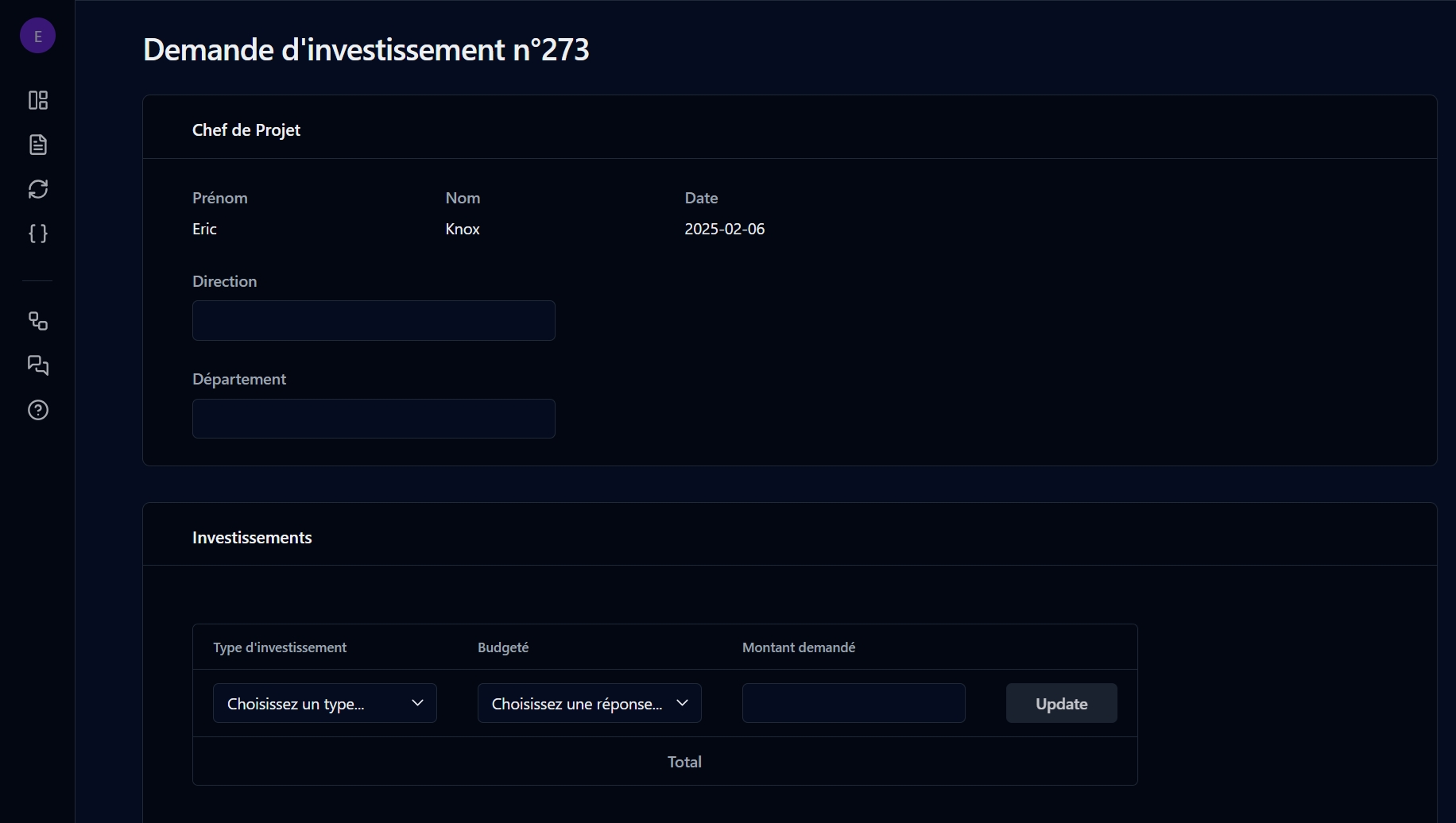
Lorsque vous lancez une nouvelle demande, un nouveau menu de gauche apparaît.
Icône
Description
![]()
Retourner au tableau de bord
![]()
Ouvrir le formulaire d'informations sur la demande
![]()
Ouvrir le formulaire d'informations sur l'action
![]()
Afficher les données de processus associées à la demande
![]()
Afficher la fenêtre contextuelle de suivi graphique
![]()
Ouvrir un panneau contextuel affichant la liste des commentaires sur la demande
Les utilisateurs associés à un participant du processus peuvent afficher, actualiser ou trier la liste des commentaires, publier un nouveau commentaire, supprimer un commentaire existant et s’abonner aux flux RSS de la liste des commentaires.
![]()
Afficher la fenêtre contextuelle d'aide